حافظه Other آیفون از جمله قسمتهایی است که میتواند هنگام نصب آپدیت جدید، عکاسی، فیلمبرداری یا حتی هنگام نصب اپلیکیشن جدید جلوی شما را گرفته و اجازه چنین کاری را به شما ندهد. در چنین شرایطی با پیغام پر بودن حافظه روبرو خواهید شد.
شما قبلاً تمام اپهایی را که فکر میکردید لازم ندارید حذف کردهاید، اما هنوز فضای کافی روی آیفونتان ندارید. بنابراین وارد تنظیمات میشوید، روی General میزنید، بعد iPhone Storage را انتخاب میکنید و بله، آیفونتان پر است. بدتر از همه این است که بخش بزرگی از آن فقط بهعنوان Other (که در iOS 15 به System Data تغییر نام داده) نشان داده شده است. این یعنی چه؟ چطور میشود آن را حذف کرد؟ بخشهای System Data/Other پر از ابهاماند و گیجکننده، و پاسخ مشخصی که برای همه کاربرد داشته باشد وجود ندارد، اما امیدواریم این راهنما از سیب اپ بتواند به شما کمک کند.
چگونه فضای ذخیرهسازی آیفون را مشاهده کنیم
برای اینکه ببینید اپها و دادهها چقدر از حافظه آیفونتان را اشغال کردهاند، اپ تنظیمات را باز کنید، وارد General شوید، سپس iPhone Storage را انتخاب کنید. در بالا، نمودار میلهایای را میبینید که حافظهٔ کلی آیفون و نوع دادههایی که آن را پر کردهاند نشان میدهد. پایینتر، فهرستی از اپلیکیشنهای موجود در گوشیتان و میزان فضایی که اشغال کردهاند را میبینید. هم خود اپ و هم دادههای ذخیرهشدهٔ آنها.
ممکن است چند ثانیه طول بکشد تا آیفون این نمودار را نمایش دهد، چون برای اسکن و تحلیل حافظه زمان نیاز دارد. حتی بعد از اینکه نمودار ظاهر شد، بهتر است چند ثانیهٔ دیگر هم صبر کنید تا پایدار شود، چون فهرست اپها و حجم دادهها ممکن است در حین تکمیل تحلیل تغییر کنند.
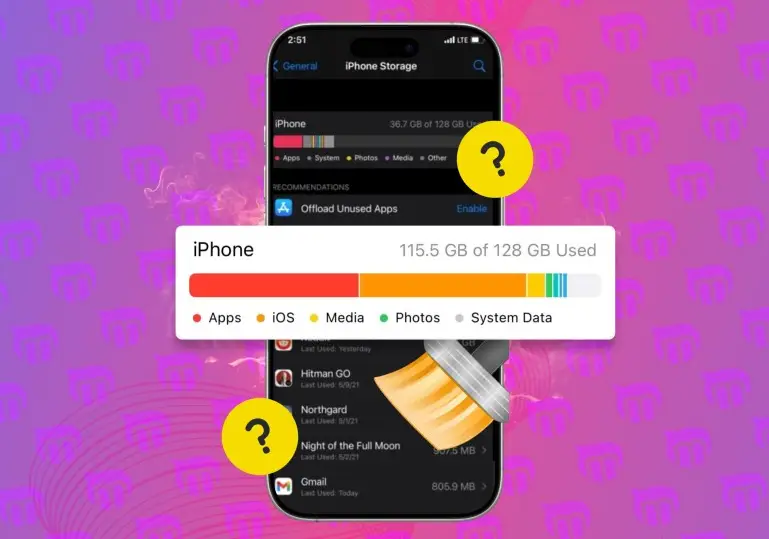
فضای System Data یا حافظه Other آیفون چیست؟
منوی iPhone Storage آن نمودار بالا را به دستههای آشنایی مثل Apps، Media، Photos، و Mail تقسیم میکند، اما همچنین یک دستهٔ System Data (در iOS 15 به بعد) یا Other وجود دارد که گاهی خیلی بزرگ است. طبیعی است که System Data بین ۵ تا ۲۰ گیگابایت باشد، اما اگر خیلی بیشتر از ۲۰ گیگ شد، احتمالاً از کنترل خارج شده. میتوانید تا انتهای فهرست اپها پایین بروید و بخشی بهنام iOS را ببینید. این شامل فایلهایی است که سیستم نیاز دارد و معمولاً حدود ۱۰ گیگابایت هستند و System Data که فایلهایی غیر از اپها و دانلودها هستند که توسط iOS جمعآوری میشوند. روی System Data بزنید تا ببینید چقدر فضا گرفته است.
دستهٔ System Data/Other گسترده و متنوع است، چون همهچیز را در خودش جا میدهد. شامل کشهای سیستم، لاگها، صداهای Siri (اگر بیش از یکی دانلود کرده باشید)، بهروزرسانیها و چیزهای دیگر میشود. یکی از دلایل اصلی اینکه System Data/Other بیش از حد بزرگ میشود، پخش زیاد موسیقی و ویدیو بهصورت استریم است. وقتی ویدیو یا موسیقی را از iTunes Store، اپ TV یا اپ Music دانلود میکنید، آنها بهعنوان Media شناخته میشوند. اما استریمها کشهایی دارند که برای پخش روان مورد استفاده قرار میگیرند، و اینها بهعنوان System Data/Other دستهبندی میشوند.
کشهای Safari هم میتوانند خیلی بزرگ شوند. و اگر زیاد پیام متنی با عکس یا ویدیو ارسال میکنید، کشهای مربوط به آن هم میتوانند فضای زیادی اشغال کنند. آیفون قرار است این کشها را بهطور خودکار مدیریت کند تا حافظه کاملاً پر نشود، اما همیشه در این کار موفق نیست.
چگونه حجم System Data یا حافظه Other آیفون را کاهش دهیم
شما نمیتوانید System Data/Other را بهطور کامل حذف کنید، اما گاهی میتوانید حجم آن را کاهش دهید.
اول، بیایید کشهای Safari را پاک کنیم. به مسیر Settings > Safari بروید و گزینهٔ Clear History and Website Data را انتخاب کنید. اگر تعداد زیادی تب Safari در آیفونتان باز است، شاید بخواهید بیشتر آنها را هم ببندید.
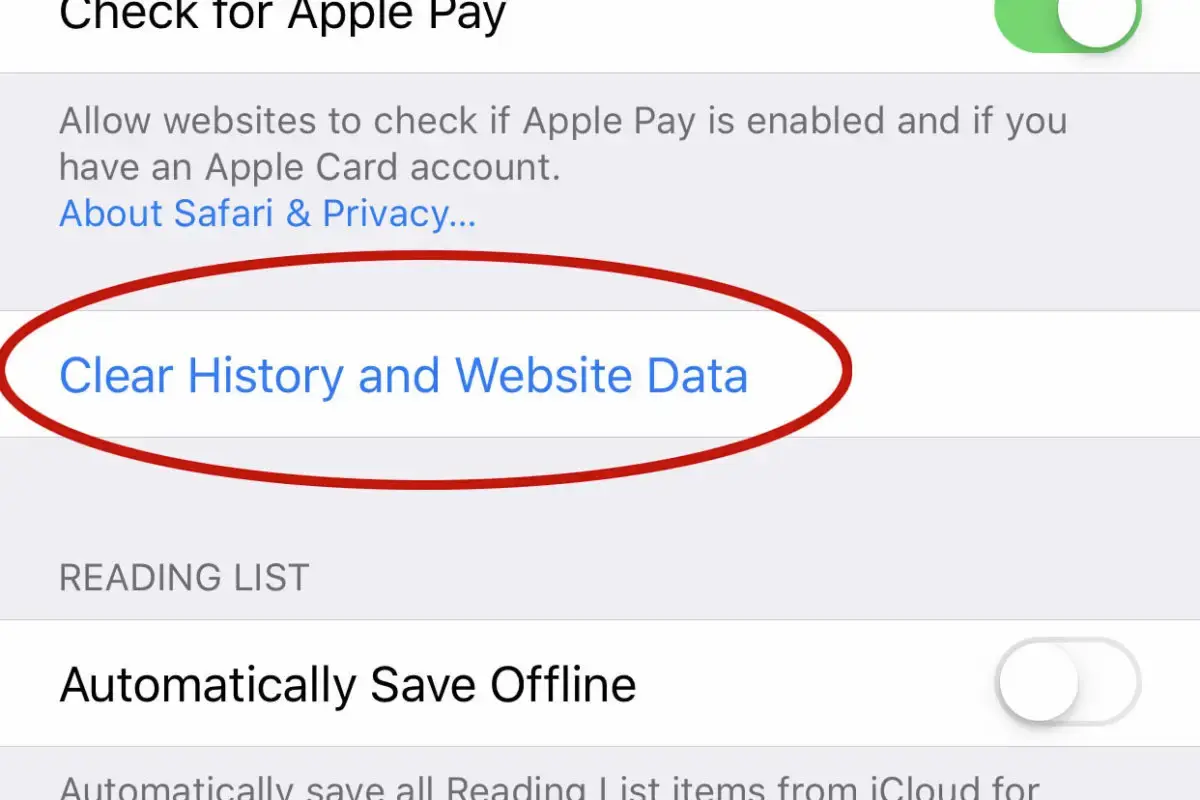
همچنین شاید بخواهید تنظیمات Messages را طوری تغییر دهید که پیامهای قدیمی را برای مدت کوتاهتری نگه دارد. به Settings بروید، سپس وارد بخش Messages شوید، و به پایین اسکرول کنید تا به Message History برسید. بهطور پیشفرض، گزینهٔ Keep Messages روی Forever (برای همیشه) تنظیم شده، اما میتوانید آن را به 1 Year (۱ سال) یا حتی 30 Days (۳۰ روز) تغییر دهید تا حجم کشهای اپ Messages کاهش یابد. فقط توجه داشته باشید که با این کار پیامهای قدیمی حذف میشوند، پس اگر پیامی دارید که میخواهید نگه دارید، راهی برای پشتیبانگیری از آن پیدا کنید.
اگر حجم System Data یا حافظه Other آیفون خیلی زیاد است و هیچکدام از راهکارهای بالا کمک نکرد، تنها راه باقیمانده این است که یک نسخه پشتیبان از آیفونتان بگیرید و آن را بازنشانی (ریست) کنید. برای این کار به پست آموزش بکاپ گرفتن آیفون از سیب اپ مراجعه کنید.
برای این کار، ابتدا از آیفونتان روی iCloud یا روی کامپیوتر نسخه پشتیبان بگیرید. سپس وارد Settings شوید، به General بروید، پایین اسکرول کنید و روی Transfer or Reset iPhone بزنید. در اینجا گزینهٔ Erase All Content and Settings را انتخاب کنید. بعد از ریست کامل، هنگام راهاندازی مجدد آیفون، میتوانید گزینهٔ Restore from iCloud Backup یا Restore from Mac/PC را انتخاب کنید.
این فرایند زمانبر است، اما معمولاً بهترین راه برای خلاص شدن از فایلهای اضافی و بازگرداندن فضای اشغالشده توسط System Data است.
جمعبندی
فضای System Data یا حافظه Other آیفون بخشی از حافظه است که به دلایل مختلفی مثل کشها، لاگها، فایلهای موقتی و دادههای استریمشده پر میشود. اگرچه نمیتوان این بخش را بهطور کامل حذف کرد، اما با چند قدم ساده مثل پاکسازی Safari، تنظیمات پیامها و در موارد شدید، بازنشانی کامل گوشی، میتوانید فضای قابل توجهی آزاد کنید. اگر احساس میکنید آیفونتان کند شده یا همیشه با کمبود فضا مواجه هستید، بررسی و مدیریت System Data یکی از مؤثرترین کارهایی است که میتوانید انجام دهید.
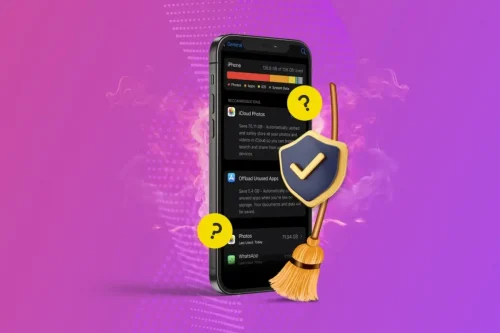
نظر کاربران